- 系统
- 教程
- 软件
- 安卓
时间:2021-09-22 来源:u小马 访问:次
Win10 Edge浏览器时出现乱码怎么办?Edge浏览器是Win10系统自带的浏览器,最近有小伙伴在使用Edge浏览器的时候出现了乱码的情况,但是却又不知如何解决,所以小编特地给大家带来了Win10 Edge浏览器时出现乱码的解决方法,希望大家喜欢。
1、第一步直接通过组合快捷键【Win+R】打开运行功能,然后输入【gpedit.msc】,点击确定打开组策略编辑器。
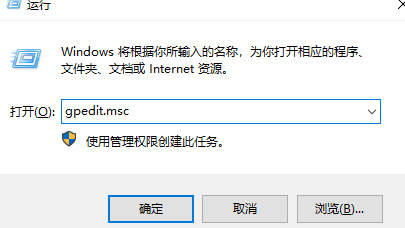
2、进入后,在左侧依次打开计算机配置--管理模板--Windows组件--internet Explorer,然后在右侧的栏目中找到【自定义网友代理字符串】点击进入。
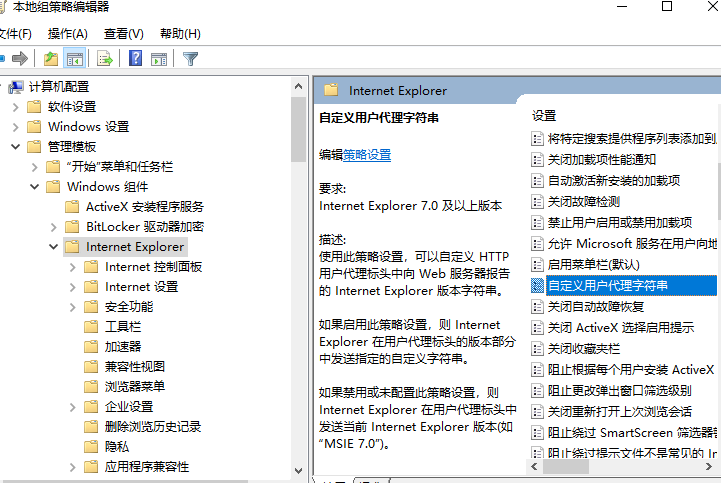
3、打开设置页面后,选择已启用的选项,然后在下方写入MsiE 9.0,最后再打开确定便可。
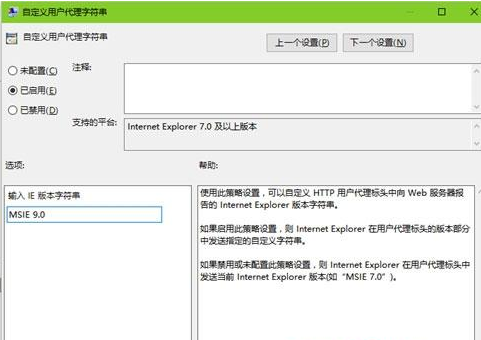
1、在任务栏的网络图标上右键鼠标,嗲你就【打开网络和共享中心】;
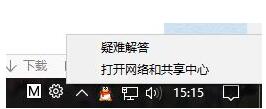
2、在打开的网络和共享中心 左下角 点击 【internet 选项】按钮,如图:
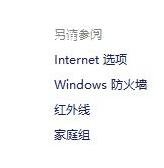
3、在Internet选项 界面 选择【连接】选卡,出现如下界面:
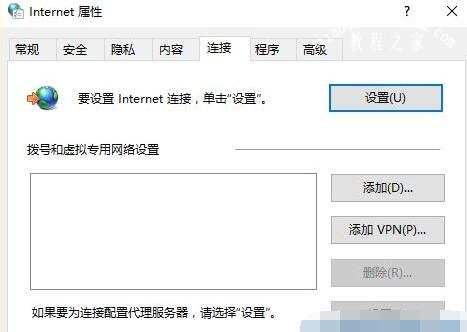
4、接着点击下方的“局域网(LAN)设置”下面的 局域网设置 按钮;
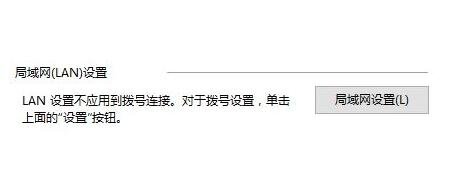
5、打开局域网设置,我们在代理服务器,找到“为LAN使用代理服务器”如果是有勾就点掉,如果是没有勾,就勾上,只要和它设置的相反,完成设置后点击 确定 -- 确定 保存设置就可以解决问题!
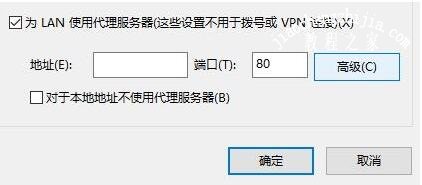
以上便是‘Win10 Edge浏览器出现乱码怎么办 Edge浏览器无法访问此页面怎么回事’的全部内容了,希望能对大家有所帮助,了解更多教程资讯就请关注Win10u小马哦~~





